1 つのクリップの挿入
オーディオモンタージュ内の別のクリップがある位置に 1 つのクリップを挿入すると、ポップアップメニューが表示されます。いずれかのメニュー項目を選択して、クリップの挿入方法や既存のクリップへの影響などを指定します。
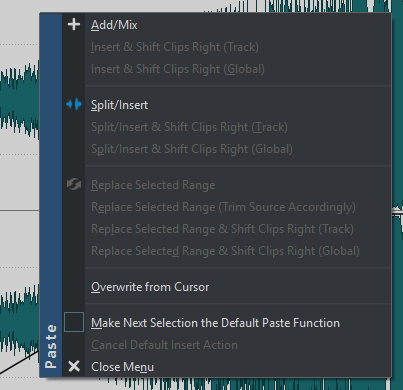
- 挿入/ミックス (Add/Mix)
-
挿入先のトラックにすでに存在しているクリップに影響を与えずに、クリップを挿入します。ただし、挿入するオーディオクリップと別のオーディオクリップで重なる箇所がある場合、重複部分にクロスフェードが作成されます (自動クロスフェードオプションが有効な場合のみ)。
- 挿入 & クリップを右へ移動 (トラック) (Insert & Shift Clips Right (Track))
-
そのクリップの右側にある (同じトラック上の) すべてのクリップが右へ移動します。
- 挿入 & クリップを右へ移動 (全体) (Insert & Shift Clips Right (Global))
-
そのクリップの右側にある (すべてのトラック上の) すべてのクリップが右へ移動します。
- 挿入/分割 (Split/Insert)
-
挿入位置が既存のクリップ内にある場合のみ、この項目を使用できます (オーディオトラックのみ)。既存のクリップが分割され、右側の部分が右へ移動します。他のクリップには影響しません。
- 挿入/分割 & クリップを右へ移動 (トラック) (Split/Insert & Shift Clips Right (Track))
-
「分割/挿入 (Split/Insert)」機能が適用され、さらに同じトラック上にある他のクリップすべてが右へ移動します (オーディオトラックのみ)。
- 挿入/分割 & クリップを右へ移動 (全体) (Split/Insert & Shift Clips Right (Global))
-
分割/挿入 (Split/Insert)」機能が適用され、さらにすべてのトラック上にある他のクリップすべてが右へ移動します (オーディオトラックのみ)。
- 選択範囲を置換 (Replace Selected Range)
-
挿入先のトラックで範囲を選択している場合のみ、この項目を使用できます。選択範囲のあるクリップが選択範囲の両端で分割され、挿入されたクリップがその範囲と置き換わります。その範囲の右側の部分は、(挿入されたクリップと選択範囲の長さに応じて) 左または右へ移動します。そのため、挿入されたクリップのあとにはギャップはできません。
- 選択範囲を置換 (選択範囲のサイズを保持) (Replace Selected Range (Trim Source Accordingly))
-
挿入先のトラックで範囲を選択しており、その選択範囲が挿入するクリップよりも短い場合のみ、この項目を使用できます。挿入されるクリップは選択範囲のみを置換します。挿入される範囲は現在の選択範囲に応じてトリミングされます。
- 選択範囲を置換 & クリップを右へ移動 (トラック) (Replace Selected Range & Shift Clips Right (Track))
-
「選択範囲を置換 (Replace Selected Range)」機能が適用され、さらに同じトラック上にある他のクリップすべてが右へ移動します。
- 選択範囲を置換 & クリップを右へ移動 (全体) (Replace Selected Range & Shift Clips Right (Global))
-
「選択範囲を置換 (Replace Selected Range)」機能が適用され、さらにすべてのトラック上にある他のクリップすべてが右へ移動します。
- カーソル以降を置換 (Overwrite from Cursor)
-
編集カーソルの位置にクリップを挿入します。挿入されたクリップが他のクリップと重なる場合、重複部分が既存のクリップから削除されます。
- 次に選択した貼り付け機能をデフォルトの貼り付け機能にする (Make Next Selection the Default Paste Function)
-
この項目をオンにすると、メニューからデフォルトのオプションを選択できます。このデフォルトオプションはオーディオを挿入するときに適用されます。ただし、オプションが状況に合っていない場合、オーディオは処理されず、デフォルトのオプションは無効になります。たとえば、範囲選択がされていない状態で「選択範囲を置換 (Replace Selected Range)」を使用している場合です。
-
デフォルトの挿入処理を無効にするには、「編集 (Edit)」タブを選択し、「貼り付け (Paste)」ボタンを右クリックして「デフォルトの挿入処理をキャンセル (Cancel Default Insert Action)」を選択します。
-
- メニューを閉じる (Close Menu)
-
クリップは追加されません。